win10我的文档打开方法教程
更新日期:2020-07-29 11:59:11
来源:互联网
手机扫码继续观看
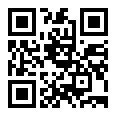
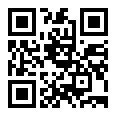
我们在使用win10的时候是可以去打开我的文档的,但是很多的用户并不知道是要怎么去打开我的文档,其实在更新之后打开我的文档是很简单的,直接去到设置中进行设置修改就可以了,下面就一起去看看吧!

win10我的文档打开方法教程
1、我们是可以去点击打开菜单,点击打开齿轮的图标;
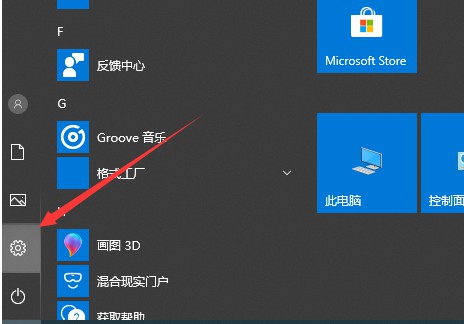
2、之后我们是可以去点击打开设置的窗口,接着就可以去点击【个性化】;

3、接着我们可以在左边看到以后很多的选择,点击选择【主题】;
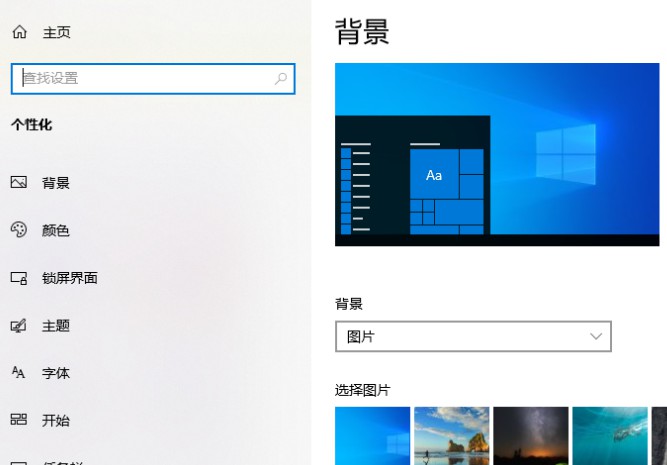
4、拉下右边的窗口,是可以找到相关的设置的,点击桌面的图标设置;
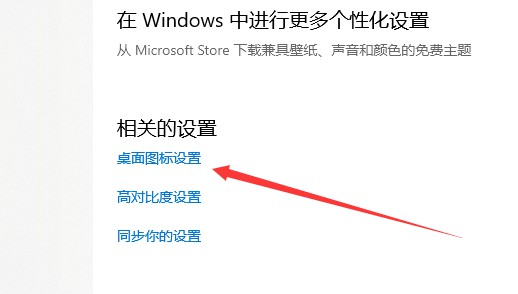
5、最后我们打开桌面图标设置,勾选【用户的文件】,点击应用就可以让文档在桌面显示了。
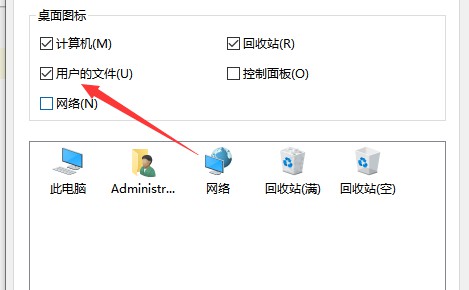
以上就是小编为大家整理的win10我的文档打开方法教程,关注本网站了解更多内容!
常见问题
- win10备份失败0x8078006B解决方法0次
- win7文件夹默认查看方式操作教程0次
- windows7是多用户还是单用户0次
- win10壁纸存放位置详细介绍0次
- win7更改文件夹背景教程0次
- win10家庭版无法重置电脑,显示未执行任何更改解决方法0次
- win10壁纸更换详细教程0次
- win7文件夹和搜索选项变灰解决方法0次
- windows7蓝屏解决方法介绍0次
- win10壁纸自动更换关闭方法0次
系统下载排行
- 雨林木风GHOST XP SP3 免费专业版 v2021.02
- 萝卜家园ghost win10完美装机版64位 v2020.07
- 系统之家GHOST XP SP3 快速装机版 v2021.02
- 系统之家Ghost Win10 2004 家庭专业版64位 v2020.08
- 番茄花园GHOST XP SP3 热门装机版 v2021.02
- 雨林木风Ghost Win10 2004 稳定专业版64位 v2020.08
- 深度技术Ghost Win10 快速装机版X64 v2021.01
- 萝卜家园ghost win10完美装机版32位 v2020.07
- 系统之家GHOST WIN7 安全旗舰版x64 v2021.02
- 系统之家Ghost Win10 快速专业版x86 v2020.08
系统推荐



















